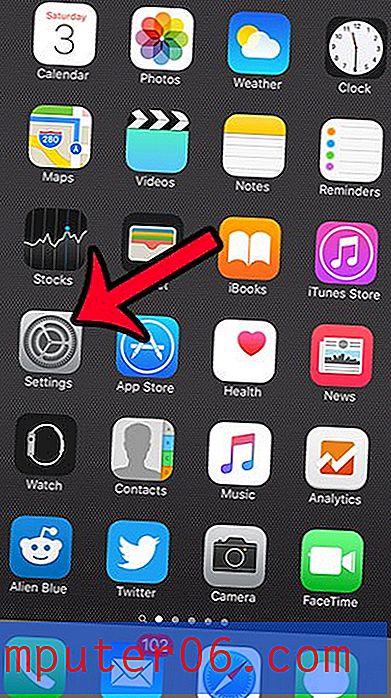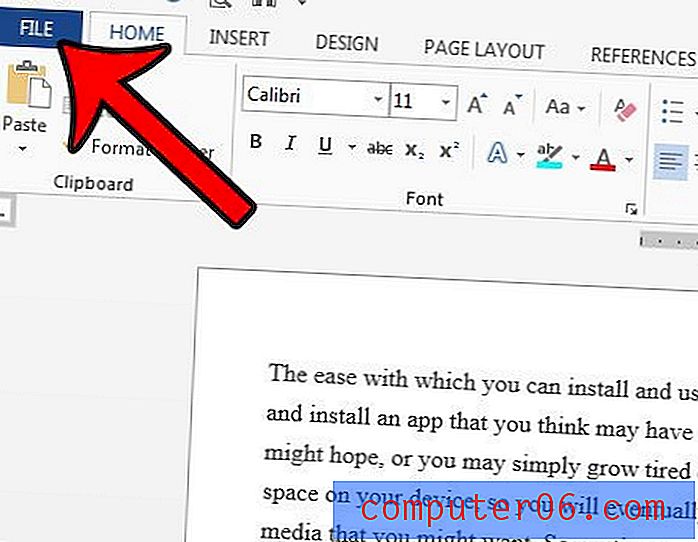Quando la foto non si adatta allo spazio: suggerimenti e trucchi per farla funzionare
Ci sei stato mille volte, fissando una grande tela vuota che semplicemente non sembra funzionare con la foto fornita dal cliente. Forse hai uno spazio verticale e una foto orizzontale (o viceversa), o forse l'immagine è semplicemente troppo piccola per ridimensionare senza inaccettabile perdita di qualità. E adesso?
Oggi esamineremo alcuni trucchi del mestiere e ti insegneremo come affrontare le immagini che non si adattano al luogo in cui ne hai bisogno. La prossima volta che incontrerai un problema, sarai pronto!
Esplora risorse di progettazione
La nostra immagine di esempio
Questa è sicuramente una delle situazioni più difficili là fuori. Gli spazi verticali sono super difficili da riempire quando l'immagine fornita è orizzontale. Getti il secondo e il primo sembra andare per miglia, come hai intenzione di riempire tutto quello spazio?

fonte immagine: Kate Fisher (foto 1, foto 2, foto 3)
Il primo passo qui è trovare il soggetto della tua immagine. Su quale parte vuoi davvero concentrarti? Ci sono parti che non sono importanti? Con queste informazioni in mente puoi procedere alla costruzione di un piano di attacco.
Trova un raccolto migliore
Se il soggetto è localizzato verso il centro dell'immagine, come nel caso di questa foto, sei a casa libera. Tutto quello che devi fare è ritagliare l'immagine in modo diverso in modo da riempire lo spazio:
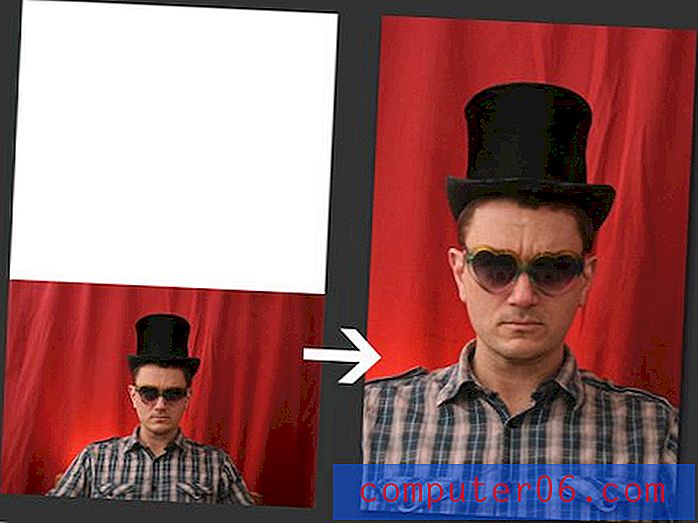
Questa è di gran lunga la soluzione più semplice disponibile. Tuttavia, non sarà sempre un'opzione. Ad esempio, l'altro giorno stavo lavorando a una foto molto simile per un progetto che conteneva quattro persone che occupavano l'intero spazio orizzontale della foto. Questo non ha lasciato spazio a raccolti intelligenti e ho dovuto passare alla clonazione.
Clona sfondo extra
Un altro trucco a cui andrei subito è la clonazione dello sfondo per estendere l'immagine orizzontale in un'immagine verticale. Sfortunatamente, questo può essere un approccio problematico. Funziona alla grande con uno sfondo abbastanza semplice, ad esempio se il nostro cappellaio matto sopra era su uno sfondo solido o solo leggermente strutturato.
Tuttavia, in un caso come questo in cui lo sfondo è alquanto complesso, una tenda con pieghe e rughe abbastanza organiche (non uniformi), la clonazione di una trama extra può richiedere molto tempo. Se sai davvero come aggirare lo strumento di clonazione, puoi farlo. Ho impiegato circa cinque o sei minuti sull'esempio seguente, clonando un po 'di trama in più per riempire la tela.
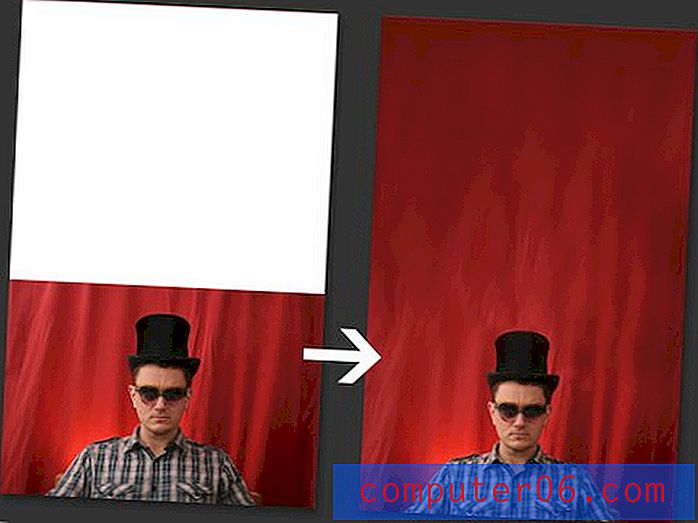
Come puoi vedere, la clonazione è davvero brutta e brutta. Altri dieci minuti di sfocatura, clonazione e pittura però e mi sto avviando verso un risultato più realistico:
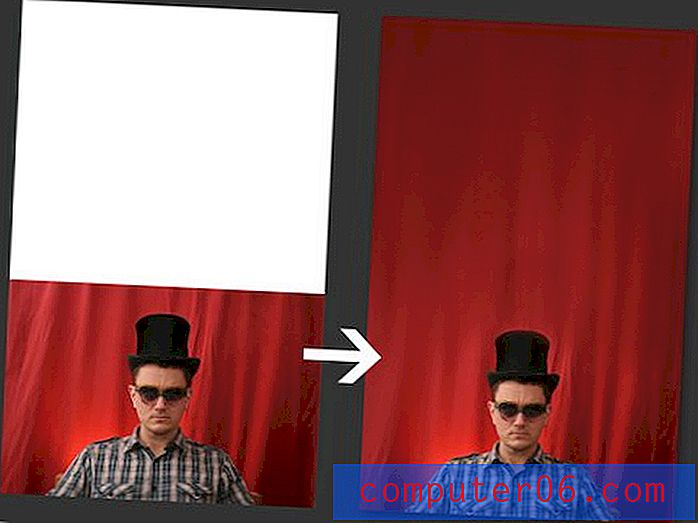
La clonazione di vaste aree riguarda il tempo, la pazienza e il miglioramento incrementale. Data un'ora o più, potrei davvero portare questo in un buon posto. A volte avrai questo tipo di tempo da trascorrere in una foto, altre volte ti affretterai a rispettare una scadenza. Ancora più importante, spesso accade quando la tua foto semplicemente non funziona con questo metodo. In questo caso dovrai inventare altre idee.
Rimuovi lo sfondo
Invece di pasticciare con la clonazione, potresti semplicemente rimuovere il soggetto dallo sfondo. A seconda del tuo livello di abilità con le selezioni, questo potrebbe essere più facile o più difficile del nostro precedente tentativo. Fortunatamente, gli strumenti di selezione in Photoshop sono diventati piuttosto straordinari e rendono questo lavoro molto più semplice di prima.
Due minuti con lo strumento Selezione rapida e Refine Edge e ho una buona selezione di Mr. Hat.

Da qui ho estratto lo sfondo e aggiunto qualcosa di simile. Il risultato non è naturale come lavorare con lo sfondo originale, ma è comunque una soluzione rapida accettabile. Si noti che quando un soggetto viene fotografato, i colori dello sfondo naturale in realtà sanguinano e si riflettono un po ', rendendo più semplice la scelta di un nuovo sfondo abbastanza simile. Altrimenti potresti incorrere in seri problemi di alone.
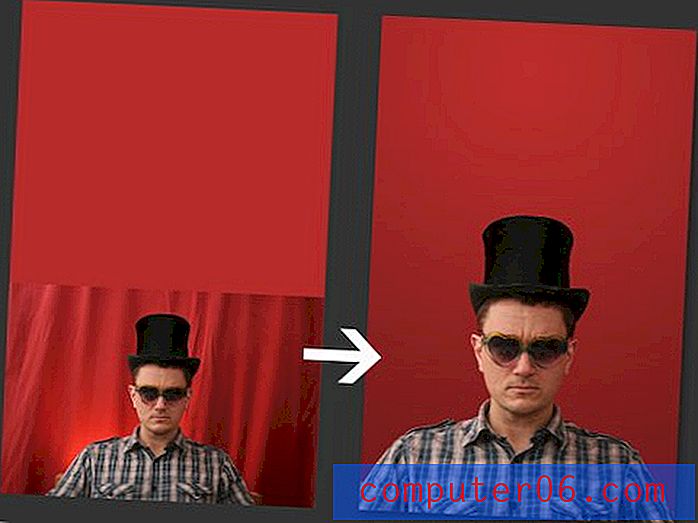
Usa più foto
A volte non hai una, ma diverse immagini tra cui scegliere. Il tuo pensiero iniziale potrebbe essere che devi scegliere una buona immagine da caratterizzare, ma perché non usarne diverse se hai problemi a riempire lo spazio?
Quando apri questa porta, vengono alla luce tutti i tipi di possibilità. All'improvviso, sei limitato solo dalla tua immaginazione e puoi sicuramente pensare a un milione di modi diversi e attraenti per riempire la tela.
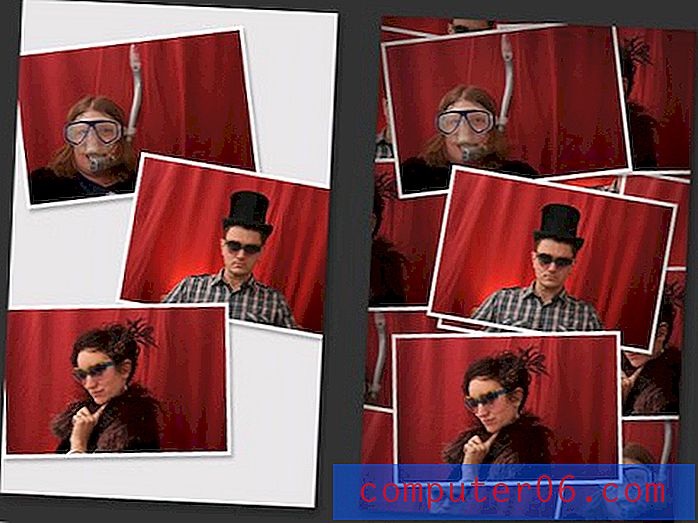
Ripeti la stessa immagine
Potresti pensare di essere sfortunato sul suggerimento precedente se hai solo un'immagine con cui lavorare, ma in realtà puoi ancora usare molte delle stesse idee, devi semplicemente essere un po 'più creativo e ripetere lo stesso immagine in modo logicamente intenzionale.

Ecco due esempi in cui ho semplicemente descritto un'istanza dell'immagine in modo più evidente rispetto ai suoi cloni. Questo aiuta a mettere a fuoco chiaramente la composizione nonostante la ripetizione.
Abbraccia lo spazio bianco
Tutti gli esempi sopra riportati condividono un presupposto fondamentalmente errato: l'idea che si debba riempire lo spazio disponibile. In molti casi, non c'è assolutamente alcun motivo per cui passi ore a scervellarti per creare un'immagine al vivo. Abbraccia invece lo spazio vuoto e usalo come elemento di design.
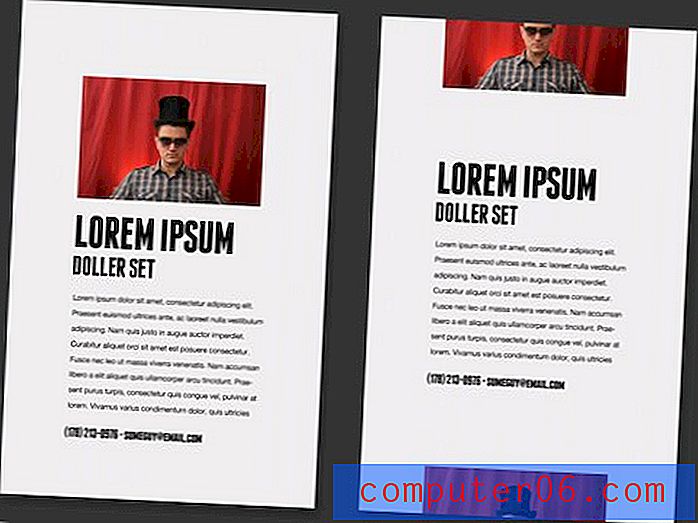
Qui l'uso intenso di spazi bianchi fornisce equilibrio al layout e conferisce all'intero pezzo una sensazione leggera e minimale.
Usa una maschera di tipo
Un dispositivo di contenimento per l'immagine ti aiuterà a utilizzare lo spazio in modo creativo. Questo può essere qualcosa di complesso come una grafica vettoriale personalizzata o semplice come un certo tipo. Posiziona il livello foto sopra il tipo e quindi crea una maschera di ritaglio (Comando-Opzione-G) e si conformerà automaticamente allo spazio:
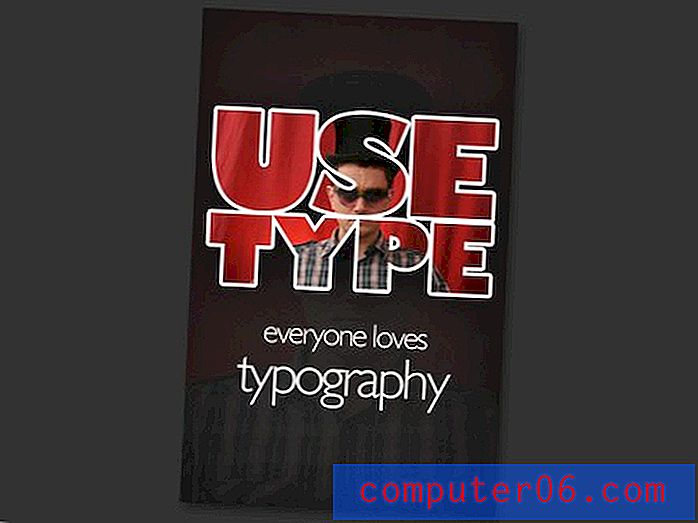
Questa tecnica può essere complicata. Se vuoi davvero che molta della tua immagine sia visibile, dovrai usare il grassetto e creare una disposizione con molta superficie. Altrimenti l'immagine può perdersi e l'effetto non è altrettanto efficace.
Conclusione
Spero che questo post ti abbia dato alcuni trucchi per provare la prossima volta che sei bloccato con un'immagine che non si adatta bene allo spazio disponibile. Ovviamente, ogni caso sarà unico, ma puoi ancora affrontare il problema con in mente passaggi logici che alla fine ti porteranno a una soluzione creativa.
Lascia un commento qui sotto e raccontaci i tuoi trucchi e suggerimenti per gestire immagini che non si adattano allo spazio. Hai provato una delle tecniche sopra? Qual è il tuo preferito?